中级信息素养操作步骤(完整版)
- 格式:doc
- 大小:899.50 KB
- 文档页数:11

中级考试计算机使用技巧(最新版2篇)篇1 目录1.中级考试计算机使用技巧的概述2.计算机使用技巧的具体内容3.总结篇1正文一、概述中级考试计算机使用技巧是计算机中级考试中的一项重要内容,它涵盖了计算机基础知识、操作系统的使用、办公软件的使用等多个方面。
掌握这些技巧对于考生来说非常重要,因为它们可以帮助考生更好地掌握计算机知识,提高考试成绩。
二、计算机使用技巧的具体内容1.基础知识:了解计算机的基本组成,包括硬件和软件,掌握计算机的基本操作,如开机、关机等。
2.操作系统:掌握Windows操作系统的基本操作,如文件管理、文件夹的创建和删除等。
3.办公软件:掌握Microsoft Office套件的使用,如Word文档的创建、编辑和排版,Excel表格的制作和数据处理,PowerPoint幻灯片的制作和展示等。
4.网络应用:掌握互联网的基本应用,如浏览网页、搜索信息、下载文件等。
5.安全防护:了解计算机安全的基本知识,如病毒防范、木马防范等。
篇2 目录1.中级考试计算机使用技巧的概述2.计算机使用技巧的具体内容3.总结篇2正文一、概述中级考试计算机使用技巧是计算机技能考试中非常重要的一部分,其目标是让考生掌握计算机的基本操作,能够进行日常办公软件的使用,以及具备网络安全和故障排除的能力。
为了达到这个目标,考生需要了解计算机的基本知识,并掌握一定的操作技巧。
二、计算机使用技巧的具体内容1.计算机基础操作:考生需要掌握计算机的基本操作,包括如何正确地开关机、如何正确地使用鼠标和键盘、如何浏览网页、如何下载和安装软件等。
2.办公软件使用:考生需要掌握常用的办公软件,如Word、Excel、PowerPoint等的使用技巧,包括如何正确地输入和编辑文本、如何进行数据分析和处理、如何制作多媒体演示文稿等。
3.网络应用:考生需要掌握网络的基本知识,包括如何正确地使用互联网、如何进行电子邮件的收发、如何进行在线购物等。
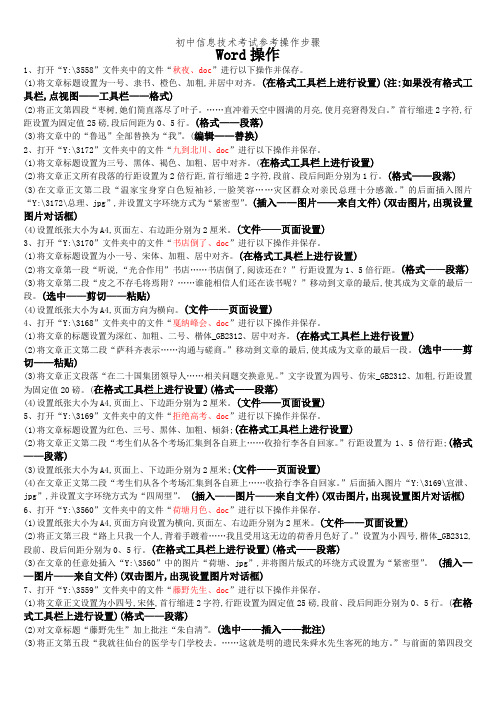
初中信息技术考试参考操作步骤Word操作1、打开“Y:\3558”文件夹中的文件“秋夜、doc”进行以下操作并保存。
(1)将文章标题设置为一号、隶书、橙色、加粗,并居中对齐。
(在格式工具栏上进行设置)(注:如果没有格式工具栏,点视图——工具栏——格式)(2)将正文第四段“枣树,她们简直落尽了叶子。
……直冲着天空中圆满的月亮,使月亮窘得发白。
”首行缩进2字符,行距设置为固定值25磅,段后间距为0、5行。
(格式——段落)(3)将文章中的“鲁迅”全部替换为“我”。
(编辑——替换)2、打开“Y:\3172”文件夹中的文件“九到北川、doc”进行以下操作并保存。
(1)将文章标题设置为三号、黑体、褐色、加粗、居中对齐。
(在格式工具栏上进行设置)(2)将文章正文所有段落的行距设置为2倍行距,首行缩进2字符,段前、段后间距分别为1行。
(格式——段落)(3)在文章正文第二段“温家宝身穿白色短袖衫,一脸笑容……灾区群众对亲民总理十分感激。
”的后面插入图片“Y:\3172\总理、jpg”,并设置文字环绕方式为“紧密型”。
(插入——图片——来自文件)(双击图片,出现设置图片对话框)(4)设置纸张大小为A4,页面左、右边距分别为2厘米。
(文件——页面设置)3、打开“Y:\3170”文件夹中的文件“书店倒了、doc”进行以下操作并保存。
(1)将文章标题设置为小一号、宋体、加粗、居中对齐。
(在格式工具栏上进行设置)(2)将文章第一段“听说,“光合作用”书店……书店倒了,阅读还在?”行距设置为1、5倍行距。
(格式——段落)(3)将文章第二段“皮之不存毛将焉附?……谁能相信人们还在读书呢?”移动到文章的最后,使其成为文章的最后一段。
(选中——剪切——粘贴)(4)设置纸张大小为A4,页面方向为横向。
(文件——页面设置)4、打开“Y:\3168”文件夹中的文件“戛纳峰会、doc”进行以下操作并保存。
(1)将文章的标题设置为深红、加粗、二号、楷体_GB2312、居中对齐。
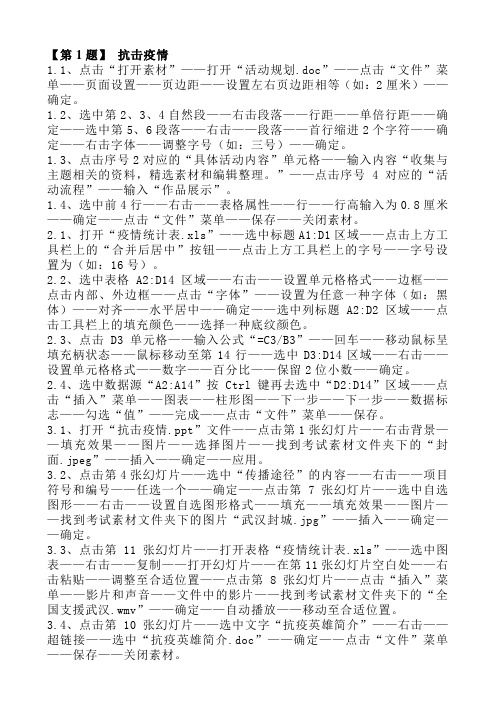
【第1题】抗击疫情1.1、点击“打开素材”——打开“活动规划.doc”——点击“文件”菜单——页面设置——页边距——设置左右页边距相等(如:2厘米)——确定。
1.2、选中第2、3、4自然段——右击段落——行距——单倍行距——确定——选中第5、6段落——右击——段落——首行缩进2个字符——确定——右击字体——调整字号(如:三号)——确定。
1.3、点击序号2对应的“具体活动内容”单元格——输入内容“收集与主题相关的资料,精选素材和编辑整理。
”——点击序号4对应的“活动流程”——输入“作品展示”。
1.4、选中前4行——右击——表格属性——行——行高输入为0.8厘米——确定——点击“文件”菜单——保存——关闭素材。
2.1、打开“疫情统计表.xls”——选中标题A1:D1区域——点击上方工具栏上的“合并后居中”按钮——点击上方工具栏上的字号——字号设置为(如:16号)。
2.2、选中表格A2:D14区域——右击——设置单元格格式——边框——点击内部、外边框——点击“字体”——设置为任意一种字体(如:黑体)——对齐——水平居中——确定——选中列标题A2:D2区域——点击工具栏上的填充颜色——选择一种底纹颜色。
2.3、点击D3单元格——输入公式“=C3/B3”——回车——移动鼠标呈填充柄状态——鼠标移动至第14行——选中D3:D14区域——右击——设置单元格格式——数字——百分比——保留2位小数——确定。
2.4、选中数据源“A2:A14”按Ctrl键再去选中“D2:D14”区域——点击“插入”菜单——图表——柱形图——下一步——下一步——数据标志——勾选“值”——完成——点击“文件”菜单——保存。
3.1、打开“抗击疫情.ppt”文件——点击第1张幻灯片——右击背景——填充效果——图片——选择图片——找到考试素材文件夹下的“封面.jpeg”——插入——确定——应用。
3.2、点击第4张幻灯片——选中“传播途径”的内容——右击——项目符号和编号——任选一个——确定——点击第7张幻灯片——选中自选图形——右击——设置自选图形格式——填充——填充效果——图片——找到考试素材文件夹下的图片“武汉封城.jpg”——插入——确定——确定。
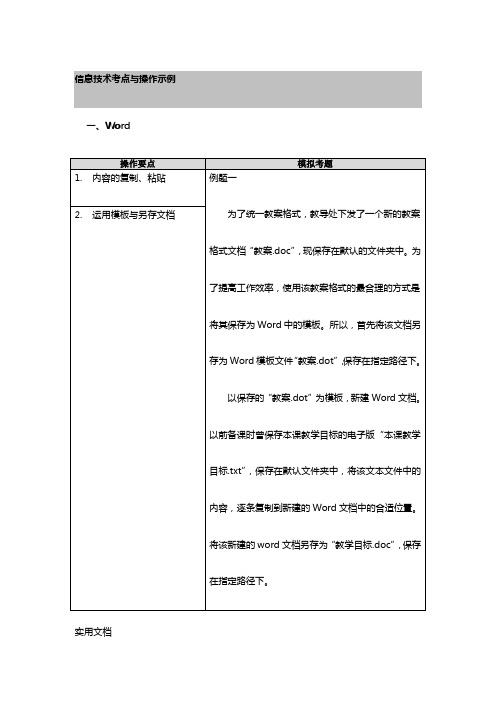
信息技术考点与操作示例一、Word实用文档实用文档实用文档二、PowerPoint实用文档实用文档三、Excel实用文档实用文档实用文档实用文档实用文档四、FrontPage一、目前已经出现的考试要求1.页面内容修改1)修改页面上的文本内容、字体颜色、磅数等2)插入表格,设置表格的属性3)插入水平线和指定的图片2.网页属性修改1)从指定地点找到一个背景音乐替换原有背景音乐后保存。
2)修改网页背景3.对网页中超链接的修改1)根据要求制作一个超链接。
2)修改错误的超链接。
二、具体操作指南1、打开网站,进入编辑状态点击“文件”菜单,选择“使用Microsoft Office FrontPage编辑”进入编辑状态。
实用文档2、页面内容修改修改页面上的文本内容进入编辑状态后,可直接在页面中修改、添加、设置文本,操作同Word。
插入表格,设置表格的属性①点击工具栏“插入表格”即可选择插入表格的行数与列数。
实用文档②选中所插入的表格,单击鼠标右键,选择“单元格属性”即可进行相应的表格设置。
插入水平线和指定的图片①插入水平线:在菜单栏中选择“插入/水平线”②插入图片:在菜单栏中选择“插入/图片/来自文件”3、网页属性修改从指定地点找到一个背景音乐替换原有背景音乐后保存实用文档将光标移至页面,单击鼠标右键,选择“网页属性”→“常规”即可进行背景音乐的替换修改网页背景在“网页属性”中选择“格式”即可进行背景图片的设置与修改。
4、对网页中超链接的修改根据要求制作一个超链接。
①选中要插入链接的文字或者图片;②在菜单栏中选择“插入/超链接”③在弹出的窗口中选择需要链接的文件。
实用文档修改错误的超链接①选中要修改的链接的文字或者图片;②单击鼠标右键选择“超级链接属性”③在弹出的窗口中链接地址。
实用文档五、Outlook Express实用文档实用文档六、画图工具实用文档实用文档实用文档七、论坛、博客、网络搜索实用文档八、Freemind实用文档实用文档。
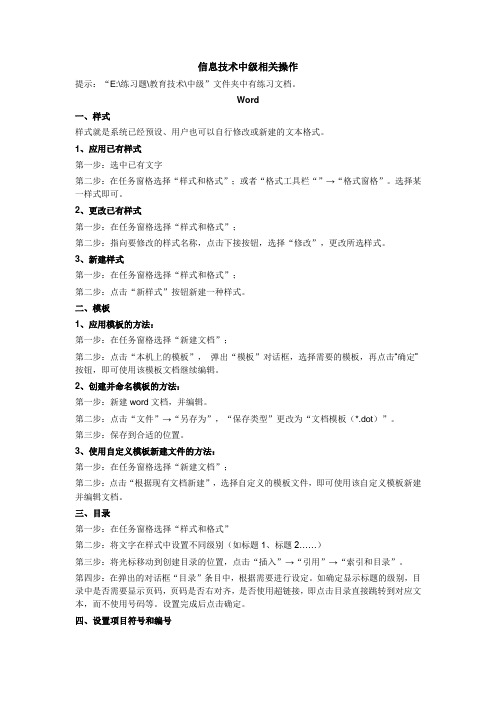
信息技术中级相关操作提示:“E:\练习题\教育技术\中级”文件夹中有练习文档。
Word一、样式样式就是系统已经预设、用户也可以自行修改或新建的文本格式。
1、应用已有样式第一步:选中已有文字第二步:在任务窗格选择“样式和格式”;或者“格式工具栏“”→“格式窗格”。
选择某一样式即可。
2、更改已有样式第一步:在任务窗格选择“样式和格式”;第二步:指向要修改的样式名称,点击下接按钮,选择“修改”,更改所选样式。
3、新建样式第一步:在任务窗格选择“样式和格式”;第二步:点击“新样式”按钮新建一种样式。
二、模板1、应用模板的方法:第一步:在任务窗格选择“新建文档”;第二步:点击“本机上的模板”,弹出“模板”对话框,选择需要的模板,再点击“确定”按钮,即可使用该模板文档继续编辑。
2、创建并命名模板的方法:第一步:新建word文档,并编辑。
第二步:点击“文件”→“另存为”,“保存类型”更改为“文档模板(*.dot)”。
第三步:保存到合适的位置。
3、使用自定义模板新建文件的方法:第一步:在任务窗格选择“新建文档”;第二步:点击“根据现有文档新建”,选择自定义的模板文件,即可使用该自定义模板新建并编辑文档。
三、目录第一步:在任务窗格选择“样式和格式”第二步:将文字在样式中设置不同级别(如标题1、标题2……)第三步:将光标移动到创建目录的位置,点击“插入”→“引用”→“索引和目录”。
第四步:在弹出的对话框“目录”条目中,根据需要进行设定。
如确定显示标题的级别,目录中是否需要显示页码,页码是否右对齐,是否使用超链接,即点击目录直接跳转到对应文本,而不使用号码等。
设置完成后点击确定。
四、设置项目符号和编号第一步:选中文字第二步:点击“格式→项目符号和编号”。
第二步:在弹出的对话框“项目符号”条目中,选择需要的项目符号,点击确定即可。
五、修订和批注1、插入批注的方法:第一步:选定需要批注的文本,点击“插入→批注”,出现批注窗格。

中考计算机信息操作题操作步骤(精)Word笔记1、页面大小及页边距:“文件”—“页面设置”,页边距下设置上下左右边距,纸型下选择纸张的大小。
2、标题的居中,文字的字体、字号、颜色:在“格式工具栏”里按相应的按钮。
文字的底纹(如红底黄色):选择“格式”—“边框和底纹”—“底纹”选择相应颜色即可。
3、段落设置:①.首行缩进:选择“格式”(点右键)—“段落”—“特殊格式”中的首行缩进:2字符即可②.段前或段后间距:“格式”(点右键)—“段落”。
选择如"段前间距:0.5行"③.行间距:“格式”(点右键)—“段落”,选择行距,如固定值:18磅。
4、分栏(分隔线的插入):选择“格式”—“分栏”,选择分栏数:如两栏;如需要加分隔线则在分隔线选项前打勾。
5、文字的查找和替换:“编辑”—“替换”,输入查找内容及替换内容—“全部替换”,如果是具体段落范围内查找,则要先选中要求的段落,然后做如上操作。
6、页眉和页脚:选择“视图”—“页眉和页脚”,输入文字即可,页脚在页眉选中状态下.鼠标向下滚动到页末尾处可见。
点“关闭”退出。
7、插入文本框,“插入”—“文本框”—输入文字,文本框大小和边框底纹的设置:双击文本框的边框,弹出文本框格式窗口,“颜色和线条”选项卡中设置填充和线条颜色;“大小”选项卡中设置文本框的高度和宽度8、剪贴画及图片:“插入”—“图片”—“剪贴画”(来自文件)选择剪贴画的类别。
双击剪贴画,打开图片格式窗口,进行图片大小和版式(四周型用的较多)的设置。
插入文件中的图片操作同上。
9、艺术字:选择“插入”—“图片”—“艺术字”,选择艺术字的样式(如几行几列),输入文字,设置艺术字字体和字号。
11、插入自选图形:如矩形,从绘图工具栏中找到“柜形图标”,在编辑窗口画出柜形,双击柜形,弹出“自选图形格式”窗口。
在“大小”选项卡下设置高度和宽度,颜色和线条选项卡下,设置线条及填充颜色。
表格设置12、(1)表格的单元格对齐方式“中部居中”:选中表格中的内容,右击选择单元格对齐方式—中部居中(2)表格中单元格底纹的设置,选中单元格,“插入”—“边框和底纹”,设置底纹颜色。
计算机操作员中级实操考生注意:(1)请考生取自己的姓名“TEST□□□”(最后三位是考生姓名),以此为考生建立的文件夹名(即考生的工作目录).以后操作都必须保存在此目录下。
(2)答题时按照试题顺序操作。
文件操作、文字录入、WORD操作、Excel操作和powerpoint操作。
题目互不关联,做好后保存在考生目录下。
一、文件操作(10分)启动Windows ,打开资源管理器。
(1) 将考生文件夹下INQUER文件夹中的文件STEAK.GIF移动到考生文件夹下MOUNKY 文件夹中。
(2) 将考生文件夹下BUSKET文件夹中的文件夹CCTV设置为存档和隐藏属性。
(3) 将考生文件夹下SEED文件夹中的文件PEDSUN.HLP复制到考生文件夹下WATER 文件夹中,并重命名为HOTEL.PQR。
(4) 将考生文件夹下HARD文件夹中的文件SOFT.VUE重命名为WARE.FPT。
(5) 将考生文件夹下SEEK文件夹中的文件TRUST.WRI删除二、文字录入(25分)(1)新建Word文档,输入下面内容,保存在考生文件夹下命名为“考生姓名.DOC”。
提高认识落实责任全力推进校舍安全工程实施国家发展改革委副主任(2009年5月8日)全国中小学校舍安全工程电视电话会议,是落实国务院实施校舍安全工程重大决策的一次重要会议。
国家发改委将按照刘延东国务委员重要讲话精神和这次会议的工作部署,全力做好贯彻落实工作。
下面,我结合发展改革部门的工作职责,就切实做好这项工作讲两点意见。
一、把实施校舍安全工程作为重大民生项目抓紧抓好实施全国中小学校舍安全工程是党中央、国务院以人为本、执政为民的具体实践,是关系广大师生生命安全、社会和谐稳定的重大民生工程。
汶川特大地震的沉痛教训再次表明这项工作十分必要,我们一定要提高认识,强化责任意识,把这项工作抓紧抓好。
实施全国中小学校舍安全工程,也是纳入当前促进经济平稳较快发展一揽子计划的一项重要任务。
资源管理器操作部分一、新建文件或文件夹方法1:1、打开要建文件或文件夹的位置在空白处单击鼠标右键——在快捷菜单中选择“新建”——选择要建的“文件或文件夹”——删除原来文件名——输入要建的文件或文件夹名方法22、在空白处单击鼠标左键——选择菜单栏中的“文件”——再选择“新建”——选择要建的“文件或文件夹”——删除原来文件名——输入要建的文件或文件夹名二、复制文件或文件夹方法1:1、先找到要复制文件或文件夹指向文件单击鼠标右键——在快捷菜单中选择“复制”或Ctrl+C按住Ctrli不放再按C——再找到要复制的目标位置——在空白处单击鼠标右键——在快捷菜单中选择“粘贴”或Ctrl+V2、利用工具栏上的图标按钮选中文件——工具栏上的复制按钮——找到目标位置——工具栏上的复制粘贴三、移动文件或文件夹方法1、1先找到要移动文件或文件夹(注意移动后源来地方文件没有了)指向文件单击鼠标右键——在快捷菜单中选择“剪切”或Ctrl+X——再找到要复制的目标位置——在空白处单击鼠标右键——在快捷菜单中选择“粘贴”或Ctrl+V2、利用工具栏上的图标按钮选中文件——工具栏上的剪切按钮——找到目标位置——工具栏上的复制粘贴四、删除文件或文件夹方法1:先找到要删除文件或文件夹指向文件单击鼠标右键——在快捷菜单中选择“删除”——再选择“是”注意:误删除的文件在回收站中可以找回,打开回收站——选中误删文件——单击右键——选择还原2、利用工具栏上的图标删除按钮五、改名文件或文件夹方法1:先找到要改名文件或文件夹指向文件单击鼠标右键——在快捷菜单中选择“重命名”——删除原来文件名——输入要建的文件或文件夹名2、选择要改名的文件——选择菜单栏中的“文件”——再选择“新建”——选择要建的“文件或文件夹”——删除原来文件名——输入要建的文件或文件夹名六、文件的命名文件名由两部分组成,如123.bmp 123是文件的主名中间是个小圆点隔开bmp是扩展名,代表文件的类型。
信息素养实践应用进阶教案一、教学目标1. 理解信息素养的概念、内容和重要性;2. 掌握信息素养的核心技能和实践方法;3. 进一步应用信息素养解决实际问题;4. 提高学生的信息分析、创新和合作能力。
二、教学内容1. 信息素养基础知识的复习和巩固;2. 信息检索与筛选的技巧和方法;3. 信息评估与利用的能力培养;4. 信息分享与传播的实践与创新;5. 信息安全与伦理的培养与引导。
三、教学步骤第一步:复习与导入(15分钟)1. 复习信息素养的基本概念和内涵;2. 引入信息素养实践的进阶教学内容;3. 通过案例分析激发学生的学习兴趣。
第二步:信息检索与筛选技巧的讲解与实践(30分钟)1. 学习有效使用搜索引擎进行信息检索;2. 掌握关键词的选择和排列方法;3. 分辨和区分不同类型的信息来源的可靠性;4. 通过练习案例提高信息筛选的能力。
第三步:信息评估与利用的讲解与实践(30分钟)1. 学习信息的评估标准和方法;2. 掌握信息的整理、分类和归纳技巧;3. 培养学生的信息分析和综合能力;4. 引导学生运用所学知识解决实际问题。
第四步:信息分享与传播的实践与创新(30分钟)1. 学习信息分享的形式和渠道;2. 引导学生进行信息共享和协作的实践;3. 培养学生的创新意识和创作能力;4. 鼓励学生利用信息技术创造新知识和价值。
第五步:信息安全与伦理的培养与引导(15分钟)1. 学习个人信息保护的重要性和方法;2. 引导学生正确使用网络和信息技术;3. 培养学生的信息伦理和法律意识;4. 提高学生防范网络安全风险的能力。
四、教学方法采用以问题为导向的教学方法,通过案例分析、讨论和实践操作等方式,帮助学生理解和应用信息素养相关知识和技能。
五、教学评价1. 设计小组活动和作业,评价学生的合作与创新能力;2. 定期进行个人和集体测验,检验学生的掌握情况;3. 观察学生在实践过程中的表现,评价其信息素养应用水平。
六、教学资源1. 多媒体课件和实验室设备;2. 数字图书馆和网络文献资源;3. 教师和学生的个人电脑。
中级信息素养操作步骤(完整版)
内容提要:1、在桌面上新建文件夹,重命名为“定山小学-张三”;
2、第一步:影像处理;
3、第二步:图像处理;
4、第三步:音频处理;
5、第四步:课件制作(ppt);
6、网络软件。
1、在桌面上新建文件夹,重命名为“定山小学-张三”;
单击鼠标右键,选择新建---文件夹,在桌面上找到“新建文件夹”,对准图标单击鼠标右键,选择重命名-------改为“定山小学-张三”。
2、第一步:影像处理;
一、将VOB和AVI格式素材视频文件转换成FLV格式的文件,并能正常播放。
二、视频尺寸为320*240 视频文件大小不要超过20MB
三、OK后保存,已备后用。
(用小的那个)
®先安装FFSetup270(格式工厂),安装完毕后打开格式工厂软件,在软件内最左边找“视频”
®在下面找到“所有转到 flv ”对准单击鼠标左键,弹出对话框,选择“添加文件”,又弹出一个对话框,在对话框左上角有个“收藏夹”单击鼠标左键,在对话框中间出现“桌面”,对准单击鼠标左键,找到“中级信息技术素养考核要求及素材”点开,再找到“第一步:影像处理”点开,找到
®全部选中,后点击“打开”按钮,
®打开“输出配置”
®对屏幕大小按照要求进行修改,一般默认就是考核要求的,所以不要变,除非考核时要求又变了,参看制作要求,点确定后回到了“所有转到 flv”对话框,再点上面那个“确定”,回到格式工厂主界面,
®点击上面红色的“开始”按钮,静心等待转换完成;当完成后有提示,弹出一个小对话框,转换完毕,点确定,ok. 这时候找到蓝色圈标出的“输出文件夹”点开,复制出里面
2个转换好的素材,确定后缀名为.flv格式,粘贴到桌面的“定山小学-张三”文件夹中,注意:把原来没有转换前的素材二,后缀名为.avi格式的视频文件也复制粘贴到“定山小学-张三”文件夹中,即可。
第一步操作完成。
3、第二步:图像处理;
1、将“素材图”按“要求图"类似的要求将图片截取一部分下来。
会
2、将截取下来图片的尺寸大小改成530*490、图片文件大小改成300K左右的JPG 文件。
3、保存已备后用。
图形处理:能使用图片软件对照片进行简单的
修改。
例如:将日期去掉、调整照片的大小
(照片里的内容不能变形或失真)和调整照
片的明暗度。
®先安装软件ACDsee,安装完毕后点开该软件,
®点击桌面----在屏幕中间找到“中级信息技术素养考核要求及素材”点开,再找到“第二步:图像处理”点开,双击”要求图.jpg”点击“修改”---“裁剪”,
®再将透明方框移动到正中间取景处,在右边修改宽度和高度分别为530,490
后点击下面的完成即可。
®接下来别忘记了保存修改后的图片哦!点击保存后,选择保存路径点桌面----“定山小学-张三”文件夹中,ok。
4、第三步:音频处理;
制作两段音频
第一段:用WINDOW自带的录音软件录制一段10秒录音。
(内容自己随便说说)第二段: 将素材音频文件中的报幕(报幕包括第几课+歌曲的名字)截取下来。
(建议使用WINDOW附件中的录音软件)
处理好后,将两个文件保存已备后用。
1、点击开始-----所有程序-----附件------找到录音机,点击“开始录音”
就可以说话了,时间把握在10秒左右;点击“停止录音”后,弹出一个对话框,在对话框左上角有个“收藏夹”单击鼠标左键,在对话框中间出现“桌面”,对准单击鼠标左键,找到“定山小学-张三”文件夹,双击点开,点击右下角的保存按钮。
2、如何截取素材音频文件中的报幕?方法有很多种,一种简单的是和上一步一样,先打开录音机,点击“开始录音”,再打开素材中的任意一个,双击点开,
认真听音频中的报幕,当报幕结束后,点击“停止录音”后,弹出一个对话框,在对话框左上角有个“收藏夹”单击鼠标左键,在对话框中间出现“桌面”,对准单击鼠标左键,找到“定山小学-张三”文件夹,双击点开,点击右下角的保存按钮。
会应用视频处理软件,对视频中的一段进行截取。
(推荐使用QQ影音)
®安装QQ影音软件,点开QQ影音,双击鼠标左键点开软件中间的“打开文件”按钮,对弹出窗口左边的“桌面”进行单击鼠标左键操作,在中间找到“中级信息技术素养考核要求及素材”点开,再找到“第一步:影像处理”点开,在里面找到”素材二.avi”选中双击鼠标左键点开,这时候影片会自动开始播放;
正式的截取工作开始了,首先了解下影音工具箱的位置,如图:
®点开影音工具箱后看到有如下图所示的几种功能:
®我们主要用到“截取”功能,选中后单击鼠标左键进行操作:
下图中看到起始点和结束点,以及截取范围,起始点和结束点可以随意拖动,来控制截取的范围,当然也可以进行微调,具体微调操作在这就不提了(不考的)。
®选取完成后点击“保存”,注意文件名改为“截取视频”,特别注意:后缀名.avi 不要改动,再选择保存到:,对“浏览”点击鼠标左键,依次选择“桌面”------“定山小学-张三”文件夹,点“确定”,ok.
5、第四步:课件制作(ppt);
课件制作(PPT):
1、能将视频文件或FLSAH插入PPT当中,并能正常播放。
2、PPT中实现文字或图片的动画效果,会使用简单的合并动画。
®1、能将视频文件或FLSAH插入PPT当中,并能正常播放。
®2、PPT中实现文字或图片的动画效果,会使用简单的合并动画。
第一步:打开“ppt”软
件;或
第二步:新建演示文稿;单击鼠标左键“新建”即可。
如图
第三步:新建文本框,单击鼠
标左键横向“文本框”
第四步:在文本框中输入主题:如:南昌市定山小学字样,调节字体与字号,
关键第五步:自定义动画;1、对文本框框体边缘线点击左键,这时边缘出现虚线,如图:
2、鼠标箭头变成如图圈中部分的十字箭头状态时,单击鼠标右键,
弹出对话框,选中“自定义动画”单击鼠标左键,ok.
3、在ppt右边出现“自定义动画”任务窗口,选中要编辑动画的
文本框或图片,这时被选中的文本框或图片会出现虚线和小空心圆点,说明选中目标。
对下图的“添加效果”点击鼠标左键:1、进入:动画第一步,给目标添加一个进入效果;
2、强调:动画第二步,给目标添加一个强调效果;
3、退出:动画第三步,给目标添加一个退出效果;
4、动作路径:自己给目标添加一个固有的运动方向。
按照要求会使用简单合并动画指的就是动画效果有进入→强调→退出这一整套动作。
完成后效果如图:
做完之后记得保存,在ppt最上方”文件”----“另存为”,依次选择“桌面”------“定山小学-张三”文件夹,点“打开”,ok.
®1、能将视频文件或FLSAH插入PPT当中,并能正常播放。
在ppt中点击“插入”------“影片和声音”-------“文件中的影片”,
弹出对话框依次点击“桌面”-----“定山小学-张三”------“转换素
材”-------“确定”,
插入影片完成,这是ppt又弹出一个小对话框询问影片“自动在单击时”,这看个人喜好,
一般常用“在单击时”,在进入放映状态时,单击影片画面就可以观看了。
第四步:远程控制
要求:
A机器远程控制B机器并帮B机器下载解压缩软件
远程成功打5分
并下载成功解压缩软件打10分
®在受控制电脑桌面上安装“压缩软件winzip或winrar、360压缩等”。
®单击鼠标左键“开始-----程序(所有程序)-------附件-------远程桌面连接”
®
在计算机中输入:192.168.1.170 点击“连接”
弹出对话框在用户名中输入:administrator 密码
不添
点击确定,ok。
进入控制机系统,
®别做坏事哦!!!
在桌面正中间有“360压缩”双击点开,点击安装即可。
100分!!
祝您。